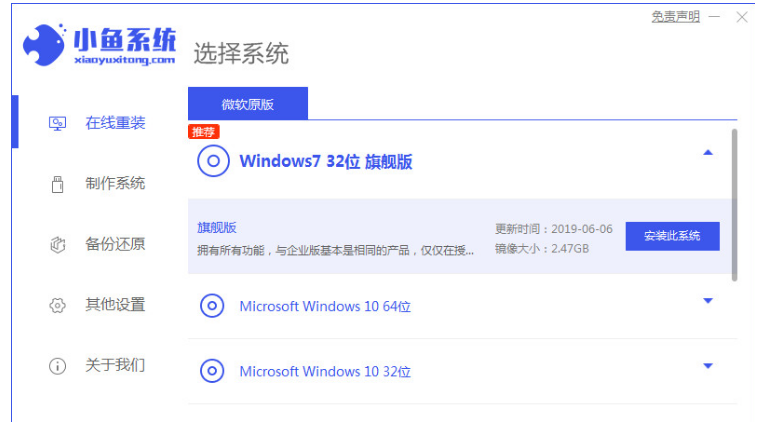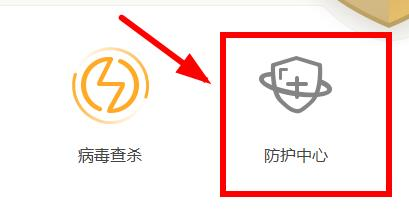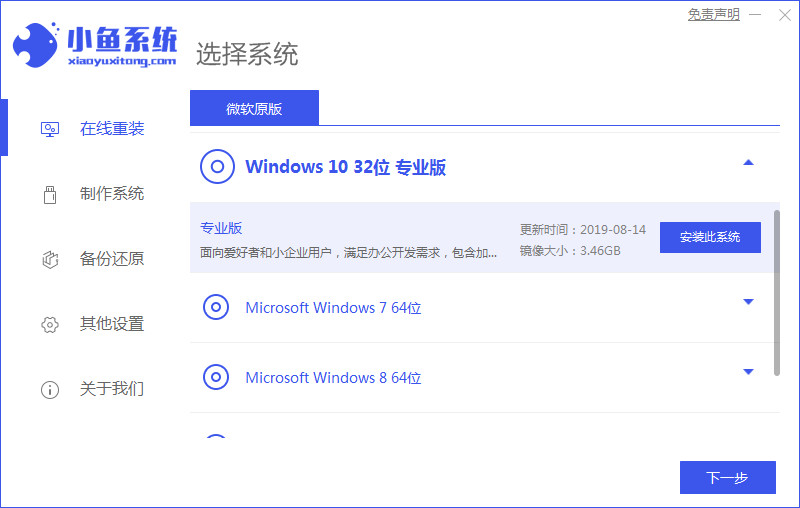简介:Java环境变量设置指南

系统版本:
品牌型号:
软件版本:
在日常的Java开发中,我们经常需要使用Java开发工具和运行Java程序。为了方便使用这些工具和程序,我们需要正确设置Java环境变量。下面通过一个案例来说明这个问题。
假设小明正在学习Java编程,他下载了一个Java开发工具,并按照教程进行安装。然而,当他尝试运行一个Java程序时,却遇到了一个错误提示:“javac不是内部或外部命令,也不是可运行的程序或批处理文件”。这是因为小明没有正确设置Java环境变量,导致系统无法找到Java编译器。
为了避免类似的问题,我们需要正确设置Java环境变量,以便系统能够找到Java开发工具和运行Java程序。
1、首先,我们需要确定自己的操作系统版本和品牌型号。例如,Windows 10操作系统、Dell XPS 13笔记本电脑。
2、然后,我们需要下载并安装Java开发工具。例如,我们可以下载并安装最新版本的Java Development Kit(JDK)。
3、接下来,我们需要找到Java安装目录。在Windows系统中,默认安装目录为“C:\Program Files\Java\jdk1.8.0_231”。
4、然后,我们需要设置系统环境变量。在Windows系统中,我们可以通过以下步骤进行设置:
a) 打开“控制面板”。
b) 点击“系统和安全”。
c) 点击“系统”。
d) 点击“高级系统设置”。
e) 在“系统属性”窗口中,点击“环境变量”按钮。
f) 在“环境变量”窗口中,找到“系统变量”部分,点击“新建”按钮。
g) 在“新建系统变量”窗口中,输入变量名为“JAVA_HOME”,变量值为Java安装目录的路径。
h) 点击“确定”按钮保存设置。
5、最后,我们需要将Java开发工具的路径添加到系统的“Path”变量中。在“环境变量”窗口中,找到“系统变量”部分,找到“Path”变量,点击“编辑”按钮,在“编辑环境变量”窗口中,点击“新建”按钮,输入Java开发工具的路径,点击“确定”按钮保存设置。
通过正确设置Java环境变量,我们可以方便地使用Java开发工具和运行Java程序。在本文中,我们介绍了为什么要设置Java环境变量以及如何进行设置。希望这篇指南对您有所帮助,让您在Java开发中更加顺利!

简介:Java环境变量设置指南

系统版本:
品牌型号:
软件版本:
在日常的Java开发中,我们经常需要使用Java开发工具和运行Java程序。为了方便使用这些工具和程序,我们需要正确设置Java环境变量。下面通过一个案例来说明这个问题。
假设小明正在学习Java编程,他下载了一个Java开发工具,并按照教程进行安装。然而,当他尝试运行一个Java程序时,却遇到了一个错误提示:“javac不是内部或外部命令,也不是可运行的程序或批处理文件”。这是因为小明没有正确设置Java环境变量,导致系统无法找到Java编译器。
为了避免类似的问题,我们需要正确设置Java环境变量,以便系统能够找到Java开发工具和运行Java程序。
1、首先,我们需要确定自己的操作系统版本和品牌型号。例如,Windows 10操作系统、Dell XPS 13笔记本电脑。
2、然后,我们需要下载并安装Java开发工具。例如,我们可以下载并安装最新版本的Java Development Kit(JDK)。
3、接下来,我们需要找到Java安装目录。在Windows系统中,默认安装目录为“C:\Program Files\Java\jdk1.8.0_231”。
4、然后,我们需要设置系统环境变量。在Windows系统中,我们可以通过以下步骤进行设置:
a) 打开“控制面板”。
b) 点击“系统和安全”。
c) 点击“系统”。
d) 点击“高级系统设置”。
e) 在“系统属性”窗口中,点击“环境变量”按钮。
f) 在“环境变量”窗口中,找到“系统变量”部分,点击“新建”按钮。
g) 在“新建系统变量”窗口中,输入变量名为“JAVA_HOME”,变量值为Java安装目录的路径。
h) 点击“确定”按钮保存设置。
5、最后,我们需要将Java开发工具的路径添加到系统的“Path”变量中。在“环境变量”窗口中,找到“系统变量”部分,找到“Path”变量,点击“编辑”按钮,在“编辑环境变量”窗口中,点击“新建”按钮,输入Java开发工具的路径,点击“确定”按钮保存设置。
通过正确设置Java环境变量,我们可以方便地使用Java开发工具和运行Java程序。在本文中,我们介绍了为什么要设置Java环境变量以及如何进行设置。希望这篇指南对您有所帮助,让您在Java开发中更加顺利!